Mais il n'est pas nécessaire que vous deviez vous limiter à ces sources, nous vous indiquerons les sites Web recommandés pour les installer, en fonction de votre système d'exploitation. Alors installez-vous confortablement et profitez de cette section.
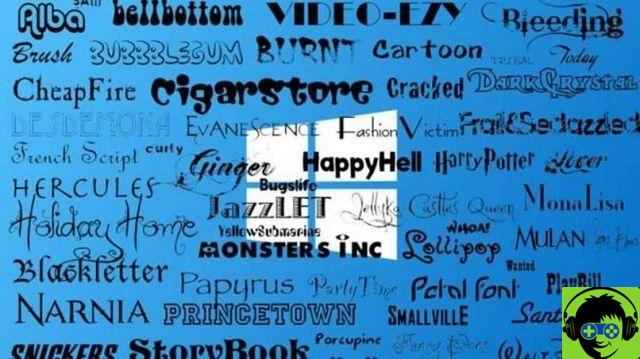
Rechercher et télécharger une police
Avant de chercher des polices, clarifions certains termes liés à la typographie. TrueType (TTF) est un format créé par la société Apple dans les années quatre-vingt; puis il a vendu la licence à la société Microsoft. C'est favorable, car le format a fini par être compatible avec les deux systèmes d'exploitation.
Police OpenType (OTF), un format conçu par Adobe et Microsoft dans les années 90, amélioré par rapport au format créé par Apple. Un point en sa faveur est qu'il améliore la qualité des écrans web.
La première chose est de trouver des sites sur Internet qui vous proposent des polices gratuites qui correspondent à ce que vous voulez. Un bon site est dafont.com, 1001freefonts ou urbanfonts, qui sont présentés par catégorie. Avec ces données nous pouvons maintenant télécharger et installer une police dans Windows
Avant de vous assurer d'installer WinRar, un programme pour décompresser les fichiers ZIP, car ils sont généralement téléchargés sur votre ordinateur en fichiers compressés. Bien qu'il soit également possible de décompresser sans WinRar. Eh bien, mettez-vous au travail.
4 étapes pour installer une police dans Windows 7
- Une fois téléchargée, pour installer une police dans Windows, nous devons localiser le dossier ou le site pour les décompresser.
- Sélectionnez le fichier compressé (avec l'extension ZIP).
- Appuyez sur le bouton droit de la souris et une fenêtre s'ouvrira avec différentes options, vous cliquerez sur Extraire ici ... ou Extraire ici ... (s'il apparaît en anglais), à ce moment-là, il est décompressé, reflétant un fichier avec un Extension .ttf ou .otf
- Faites la sélection avec le bouton droit de la souris, lorsque la fenêtre avec les options apparaît, cliquez sur "Installer". C'est prêt.!. Une autre alternative consiste à double-cliquer sur le fichier, lorsque la fenêtre s'ouvre, appuyez sur le bouton "installer".
Voici la partie amusante, vérifiez si vous avez bien fait l'installation. Vous pouvez ouvrir n'importe quel programme de traitement de texte et essayer de modifier la police ou la police par défaut de votre document Word ou Power Point. Si vous trouvez la nouvelle lettre, la police est déjà installée. Maintenant, comment cela se passera-t-il fenêtres 10, c'est tout aussi simple.
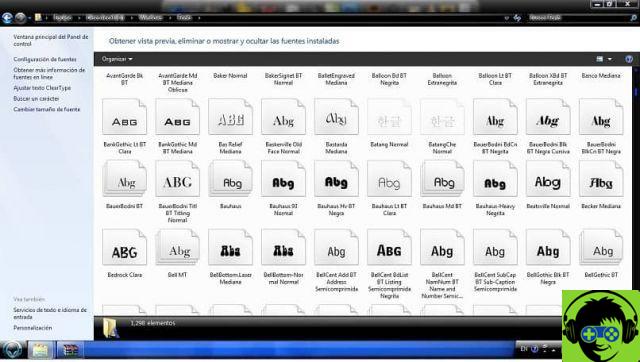
Étapes simples pour installer une police dans Windows 10
Nous trouvons 2 options : Après avoir décompressé le fichier, double-cliquez et dans la fenêtre qui apparaît appuyez sur le bouton « installer ».
L'autre variante :
- Andiamo un "Maison"
- Nous cliquons sur Panneau de configuration
- Lorsque vous trouvez le dossier Polices, vous voyez 3 options, nous sélectionnons "Afficher les polices installées" et une nouvelle fenêtre s'ouvrira.
- Parallèlement à ce processus, nous ouvrons le dossier où nous avons téléchargé et décompressé les sources.
- Ensuite, nous faisons glisser le fichier texte (.ttf ou otf) et le déposons dans la fenêtre où se trouvent les polices installées.
- Nous remarquons qu'un message apparaît disant "Installation de polices", cela prend quelques secondes, une fois terminé, nous verrons comment ces lettres sont attachées à la liste existante, afin que nous puissions manipuler les caractères dans n'importe quel programme que nous avons installé dans Windows. Il est désormais également possible d'installer une police sur un MAC.
rappel
Lors de l'installation de nouvelles polices, gardez à l'esprit que n'importe quelle police fonctionnera uniquement sur l'ordinateur sur lequel il est installé. Si vous partagez des fichiers qui utilisent ces nouvelles polices avec quelqu'un d'autre, sur un autre PC, la nouvelle police s'affichera probablement différemment. Ensuite, il sera remplacé par un texte par défaut ou le Times New Rome.
Pour éviter ce désagrément, il est conseillé installer les nouvelles polices sur l'ordinateur ou les ordinateurs sur lesquels vous allez utiliser ou afficher le document, puis assurez-vous que le fichier avec la nouvelle lettre apparaît de la même manière sur les autres ordinateurs.
À ce stade, vous avez déjà les connaissances nécessaires pour télécharger et installer une police sous Windows. Nous espérons que vous pourrez en profiter et doter votre équipe de nouvelles sources qui donneront une touche attrayante à votre travail. Nous voulons connaître vos commentaires et aider plus d'utilisateurs.


























